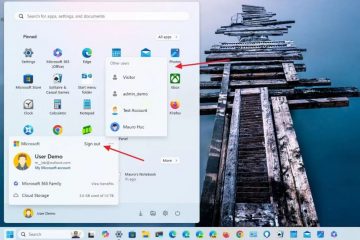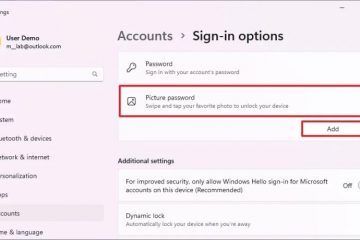Sau khi keo tản nhiệt CPU của tôi bị khô, hiệu suất của tôi giảm đáng kể khi sử dụng hầu như bất kỳ chương trình nào, mặc dù thông số kỹ thuật của thiết bị của tôi luôn vượt xa các yêu cầu tối thiểu.
Nếu bạn cũng đang gặp phải vấn đề này những vấn đề tương tự, rất có thể đã đến lúc bôi lại keo tản nhiệt. Bạn cũng nên thay keo tản nhiệt sau mỗi 2-3 năm vì keo dán sẽ xuống cấp theo thời gian.
Để thay keo tản nhiệt cho CPU, trước tiên, hãy tháo bộ làm mát ra khỏi PC. Sau đó, làm sạch lớp dán bằng cồn isopropyl. Tiếp theo, áp dụng một lớp mới và tập hợp lại mọi thứ lại với nhau.

Trong hướng dẫn chuyên sâu này, chúng ta sẽ tìm hiểu chính xác cách làm sạch keo tản nhiệt khỏi CPU một cách an toàn và bôi lại.
Thận trọng: Thông thường việc thay thế keo tản nhiệt trên CPU sẽ không làm mất hiệu lực bảo hành của CPU trừ khi bạn sử dụng keo tản nhiệt cụ thể như kim loại lỏng. Tuy nhiên, mọi hư hỏng đối với các bộ phận khác trong quá trình này có thể làm mất hiệu lực bảo hành đối với các bộ phận đó.
Thu thập các công cụ
Trước khi bắt đầu, tốt nhất hãy kiểm tra xem bạn có tất cả các công cụ cần thiết mà bạn cần trong suốt quá trình hay không. Chúng bao gồm,
Bộ công cụ tuốc nơ vít để tháo và lắp lại Microfiber hoặc bất kỳ loại vải không có xơ nào Q-tips hoặc tăm bông Microfiber 70%-90% Cồn Isopropyl để dán nhiệt thông thường, hơn 91% cho kim loại lỏng Keo tản nhiệt chất lượng tuyệt vời Vòng đeo tay chống tĩnh điện. Bạn cần nó để tiếp đất cho chính mình. Điều này tránh mọi hư hỏng cho các bộ phận của PC do phóng tĩnh điện.
Nếu PC và bộ làm mát của bạn bị bụi bẩn, hãy mua thêm một bình khí nén. Bạn cũng nên đảm bảo không gian làm việc của mình sạch sẽ (không có xơ vải, bụi bẩn hoặc mảnh vụn).
Sau tất cả những bước chuẩn bị này, hãy bắt đầu.
Mở Vỏ PC
Bạn phải mở vỏ PC để có thể tháo bộ làm mát ra. Nhưng trước đó, Bật nguồn PC của bạn và chạy nó trong vài phút. Nó sẽ làm nóng miếng dán, giúp việc tháo bộ làm mát ra dễ dàng hơn. Sau đó,
Bây giờ, hãy tắt nguồn PC của bạn và rút cáp nguồn. Sau đó, rút phích cắm tất cả các thiết bị ngoại vi được kết nối khác. Nhấn nút nguồn và giữ trong 2-3 giây. Thao tác này sẽ cung cấp năng lượng cho máy tính và tiêu hao mọi khoản pin còn lại.
Nhấn nút nguồn và giữ trong 2-3 giây. Thao tác này sẽ cung cấp năng lượng cho máy tính và tiêu hao mọi khoản pin còn lại.
 Tháo bảng điều khiển bên hông khỏi vỏ PC của bạn. Trong hầu hết các PC, bạn chỉ cần tháo vít và trượt bảng điều khiển ra.
Tháo bảng điều khiển bên hông khỏi vỏ PC của bạn. Trong hầu hết các PC, bạn chỉ cần tháo vít và trượt bảng điều khiển ra.

Tháo bộ làm mát CPU
Bây giờ, hãy tháo bộ làm mát CPU ra khỏi bo mạch chủ. Dựa trên loại của nó, bạn có thể tháo hoặc mở khóa kẹp của nó.
Nhưng trước tiên, hãy kiểm tra xem có bất kỳ thành phần nào có cấu hình cao hơn như RAM hoặc GPU đang cản trở bạn tiếp cận đế bộ làm mát CPU hay không. Nếu có, bạn cũng cần phải loại bỏ chúng. Sau đó,
Trước tiên hãy rút quạt cũng như cáp RGB ra. Nếu bạn đang sử dụng bất kỳ dây buộc zip hoặc khóa dán nào để quản lý các dây cáp này, hãy mở khóa chúng để tháo bộ làm mát.
 Bây giờ, mở khóa cơ chế khóa của bộ làm mát CPU để giải phóng nó. Nói chung, Tháo bộ làm mát CPU ra. Kéo nó bằng cách vặn nhẹ nếu nó bị kẹt. Đối với bộ làm mát AIO, bạn sẽ không cần phải tháo bộ tản nhiệt trừ khi nó cản trở quá trình vệ sinh.
Bây giờ, mở khóa cơ chế khóa của bộ làm mát CPU để giải phóng nó. Nói chung, Tháo bộ làm mát CPU ra. Kéo nó bằng cách vặn nhẹ nếu nó bị kẹt. Đối với bộ làm mát AIO, bạn sẽ không cần phải tháo bộ tản nhiệt trừ khi nó cản trở quá trình vệ sinh.
Làm sạch keo tản nhiệt
Sau khi tháo bộ làm mát, hãy làm sạch keo tản nhiệt trước khi bôi lại.
Ngay cả khi miếng dán chưa khô, nó sẽ không có cấu trúc phù hợp của miếng dán mới. Sử dụng cùng một miếng dán hoặc bôi một miếng dán mới lên trên miếng dán cũ sẽ tạo ra các túi khí trong lớp dán và ảnh hưởng đến khả năng tản nhiệt.
Bạn có thể sử dụng cồn isopropyl với vải sợi nhỏ và Q-tips để làm sạch miếng dán dán. Để làm điều đó,
Lấy một ít vải sợi nhỏ hoặc vải không có xơ và nhúng vào cồn isopropyl. Sau đó, lau sạch lớp keo dán trên CPU và đế làm mát. Tuy nhiên, hãy nhớ ghi nhớ những điều này. Nếu có nhiều keo tản nhiệt, trước tiên hãy lau bằng vải khô để loại bỏ hầu hết keo tản nhiệt. Bạn thậm chí có thể sử dụng khăn giấy. Chỉ cần đảm bảo rằng bạn không chà xát quá mạnh và để lại cặn trên bo mạch chủ. Tuy nhiên, hãy thử sử dụng vải không có xơ bất cứ khi nào có thể.
 Không sử dụng bất kỳ dung môi nào khác ngoài cồn isopropyl. Chúng có thể ăn mòn hơn hoặc chứa các chất gây ô nhiễm như dầu hữu cơ không thích hợp để làm sạch các bộ phận của PC. Nếu keo dính vào các cạnh của CPU, hãy dùng tăm bông nhúng vào cồn isopropyl và lau sạch. Lý tưởng nhất là không để lại vết keo dán trên CPU và tản nhiệt sau khi bạn hoàn tất. Nếu bạn đã sử dụng kem tản nhiệt gốc kim loại lỏng và nó bị oxy hóa bề mặt của IHS hoặc tản nhiệt thì việc làm sạch sẽ khó khăn hơn một chút. Nói chung, Sử dụng cồn isopropyl 91% hoặc mạnh hơn trên cả tản nhiệt và CPU. Đối với tản nhiệt, bạn thử dùng giấy nhám có tẩm cồn để chà sạch lớp oxy hóa. Đối với IHS của CPU, bạn không nên sử dụng giấy nhám vì nó sẽ xóa toàn bộ văn bản trên chip, điều này có thể làm mất hiệu lực bảo hành của bạn. Đơn giản chỉ cần tiếp tục lau bằng cồn isopropyl và vải không có xơ cho đến khi lớp này biến mất. Nếu bạn đã tháo vỏ CPU, kim loại lỏng sẽ không ảnh hưởng đến khuôn CPU. Vì vậy, nó sẽ dễ dàng hơn để làm sạch.
Không sử dụng bất kỳ dung môi nào khác ngoài cồn isopropyl. Chúng có thể ăn mòn hơn hoặc chứa các chất gây ô nhiễm như dầu hữu cơ không thích hợp để làm sạch các bộ phận của PC. Nếu keo dính vào các cạnh của CPU, hãy dùng tăm bông nhúng vào cồn isopropyl và lau sạch. Lý tưởng nhất là không để lại vết keo dán trên CPU và tản nhiệt sau khi bạn hoàn tất. Nếu bạn đã sử dụng kem tản nhiệt gốc kim loại lỏng và nó bị oxy hóa bề mặt của IHS hoặc tản nhiệt thì việc làm sạch sẽ khó khăn hơn một chút. Nói chung, Sử dụng cồn isopropyl 91% hoặc mạnh hơn trên cả tản nhiệt và CPU. Đối với tản nhiệt, bạn thử dùng giấy nhám có tẩm cồn để chà sạch lớp oxy hóa. Đối với IHS của CPU, bạn không nên sử dụng giấy nhám vì nó sẽ xóa toàn bộ văn bản trên chip, điều này có thể làm mất hiệu lực bảo hành của bạn. Đơn giản chỉ cần tiếp tục lau bằng cồn isopropyl và vải không có xơ cho đến khi lớp này biến mất. Nếu bạn đã tháo vỏ CPU, kim loại lỏng sẽ không ảnh hưởng đến khuôn CPU. Vì vậy, nó sẽ dễ dàng hơn để làm sạch.
Sau khi làm sạch miếng dán, tôi khuyên bạn nên làm sạch bộ làm mát CPU nếu nó bị bụi bẩn. Bạn cũng nên làm sạch bụi khỏi PC để nó không cản trở quá trình làm mát sau đó.
Bôi lại keo tản nhiệt
Nếu không có keo tản nhiệt, CPU của bạn dễ bị quá nhiệt. Điều này có thể gây ra nhiều vấn đề về hiệu suất và thậm chí làm giảm tuổi thọ máy tính của bạn. Vì vậy, bạn cần bôi nó trước khi cài đặt lại bộ làm mát CPU.
Việc bôi keo khá đơn giản. Nhưng có một số điều bạn nên lưu ý:
Đảm bảo rằng tất cả cồn isopropyl đã khô khỏi tản nhiệt và CPU. Bạn cần bôi một lượng keo thích hợp lên CPU. Nếu không đủ, nó sẽ không lan ra toàn bộ bề mặt CPU; nếu quá nhiều, nó có thể rò rỉ ra bo mạch chủ.
 Bạn có thể sử dụng bất kỳ mẫu nào bạn muốn. Chỉ cần đảm bảo rằng hỗn hợp được trải đều. Chất lượng dán tốt hơn sẽ tồn tại được nhiều năm hơn và mang lại khả năng dẫn nhiệt tốt hơn. Vì vậy, hãy thử sử dụng những thứ đó thay vì những thứ rẻ tiền, chất lượng thấp. Hầu hết các loại keo tản nhiệt thường có thời hạn sử dụng khoảng 5 năm. Tuy nhiên, điều này có thể khác nhau tùy thuộc vào thương hiệu và ngày sản xuất. Vì vậy, nếu bạn có keo tản nhiệt cũ, hãy kiểm tra trước ngày hết hạn của nó.
Bạn có thể sử dụng bất kỳ mẫu nào bạn muốn. Chỉ cần đảm bảo rằng hỗn hợp được trải đều. Chất lượng dán tốt hơn sẽ tồn tại được nhiều năm hơn và mang lại khả năng dẫn nhiệt tốt hơn. Vì vậy, hãy thử sử dụng những thứ đó thay vì những thứ rẻ tiền, chất lượng thấp. Hầu hết các loại keo tản nhiệt thường có thời hạn sử dụng khoảng 5 năm. Tuy nhiên, điều này có thể khác nhau tùy thuộc vào thương hiệu và ngày sản xuất. Vì vậy, nếu bạn có keo tản nhiệt cũ, hãy kiểm tra trước ngày hết hạn của nó.
Tốt hơn hết bạn nên kiểm tra hướng dẫn sử dụng keo tản nhiệt trước khi bôi nó phòng trường hợp nó có hướng dẫn đặc biệt.
Lưu ý:
Tôi không’Chúng tôi khuyên bạn nên sử dụng bất cứ thứ gì khác ngoài keo tản nhiệt trên CPU sau khi vệ sinh nó. Tôi đã đạt được một số thành công khi thử nghiệm với một số loại kem đánh răng.
Nhưng nó chỉ hoạt động tốt được vài ngày, sau đó nhiệt độ CPU tăng lên đáng kể. Vì vậy, đừng sử dụng bất kỳ lựa chọn thay thế nào khác trừ khi bạn cần gấp vật liệu giao diện nhiệt và thậm chí sau đó, chỉ làm như vậy tạm thời.
Cài đặt lại bộ làm mát CPU
Sau khi lắp lại đế, đã đến lúc cài đặt lại bộ làm mát CPU và lắp ráp lại mọi thứ.
Nếu bạn đang sử dụng bộ làm mát CPU có vít lò xo , hãy đảm bảo đặt tấm ốp lưng vào đúng vị trí. Đặt bộ làm mát phía trên CPU theo đúng hướng đồng thời đảm bảo rằng bộ làm mát không đè lên dây cáp quạt.
 Sau đó, khóa bộ làm mát vào vị trí bằng cơ chế khóa của nó. Bạn có thể đảo ngược quá trình mở khóa để làm như vậy. Kết nối lại các cáp cần thiết trên đầu cắm AIO_PUMP hoặc đầu cắm CPU_FAN của bo mạch chủ. Trong trường hợp bạn có bộ làm mát RGB, hãy kết nối nó với tiêu đề RGB.
Sau đó, khóa bộ làm mát vào vị trí bằng cơ chế khóa của nó. Bạn có thể đảo ngược quá trình mở khóa để làm như vậy. Kết nối lại các cáp cần thiết trên đầu cắm AIO_PUMP hoặc đầu cắm CPU_FAN của bo mạch chủ. Trong trường hợp bạn có bộ làm mát RGB, hãy kết nối nó với tiêu đề RGB.
 Gắn lại bảng điều khiển. Sau đó, kết nối cáp nguồn và tất cả các thiết bị ngoại vi khác với PC.
Gắn lại bảng điều khiển. Sau đó, kết nối cáp nguồn và tất cả các thiết bị ngoại vi khác với PC.
Sau đó, bạn nên theo dõi nhiệt độ CPU để xem có bất kỳ thay đổi nào không.